 Кнопка nanoCAD -
Кнопка nanoCAD -  Настройка
НастройкаНастройка параметров программы
 Кнопка nanoCAD -
Кнопка nanoCAD -  Настройка
Настройка
 Лента: Настройки – Адаптация >
Лента: Настройки – Адаптация >  Настройки программы
Настройки программы
 Меню: Сервис –
Меню: Сервис –  Настройка…
Настройка…
 Панель: Настройки –
Панель: Настройки – 
 Горячие клавиши: CTRL+9
Горячие клавиши: CTRL+9
 Командная строка: НАСТРОЙКА, УСТАНОВКИ, ПАРАМЕТРЫ, НА (OPTIONS, PREF)
Командная строка: НАСТРОЙКА, УСТАНОВКИ, ПАРАМЕТРЫ, НА (OPTIONS, PREF)
Вызов команды можно осуществлять также из контекстного меню протокола командной строки:

Процедура настройки параметров программы осуществляется в диалоговом окне Настройки:
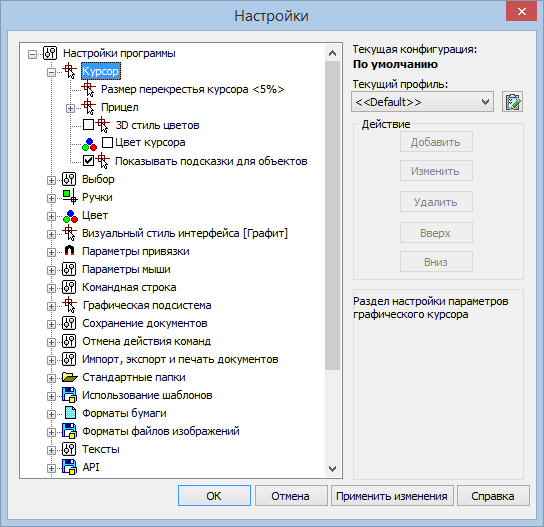
В левом окне диалога отображается дерево параметров настройки, сгруппированных по разделам.
Для навигации по дереву параметров нужно дважды щёлкнуть левой кнопкой мыши на названии раздела (подраздела) или нажать значок  слева от названия раздела. Если значок принимает вид
слева от названия раздела. Если значок принимает вид  , это говорит о том, что при его нажатии раздел (подраздел) будет закрыт.
, это говорит о том, что при его нажатии раздел (подраздел) будет закрыт.
Кнопки Добавить, Изменить, Удалить, Вверх, Вниз, расположенные в правой части диалога, активизируются (становятся доступными), если у выбранного в дереве параметра существует возможность изменения значения или он может быть перемещен вверх или вниз по дереву.
|
|
Кнопка добавления параметра в выбранный подраздел дерева. |
|
|
Кнопка изменения значения выбранного в подразделе дерева параметра. |
|
|
Кнопка удаления выбранного в подразделе дерева параметра. |
|
|
Кнопка перемещения выбранного в подразделе дерева параметра на одну строку вверх. |
|
|
Кнопка удаления выбранного в подразделе дерева параметра на одну строку вниз. |
В нижнем правом поле диалога отображается краткая информация о выбранном разделе, подразделе или параметре.
|
|
Кнопка предназначена для просмотра внесенных изменений без закрытия диалогового окна. |
Для изменения значения параметра:
· установить/снять флажок слева от параметра,
или
· дважды щёлкнуть левой кнопкой мыши на параметре,
или
· выбрать параметр и нажать кнопку Изменить.
Раздел настройки параметров графического курсора.
|
|
Размер перекрестья курсора <5%> |
Задание размера перекрестья курсора в процентах относительно размера экрана. |
|
|
Прицел |
Подраздел настройки размера прицела курсора. |
|
|
Размер прицела курсора <4> |
Задание размера прицела курсора в пикселях. |
|
|
3D стиль цветов |
Задание 3D-стиля цветов для перекрестья и прицела курсора. При заданном 3D стиле цветов изменение цвета перекрестья и прицела курсора недоступно. |
|
|
Цвет курсора |
Задание цвета курсора. |
|
|
Показывать подсказки для объектов |
Включение/Отключение режима отображения подсказки для объектов. |
Раздел настройки параметров рамок выбора объектов.
|
|
Цвет рамки |
Задание цвета рамки. |
|
|
Цвет секущей рамки |
Задание цвета секущей рамки. |
|
|
Прозрачность <70> |
Задание прозрачности рамки. |
|
|
Количество объектов для отображения одинаковых свойств |
Ограничение количества объектов, одинаковые свойства которых можно одновременно изменять в окне Свойства. Диапазон допустимых значений: от 0 до 32767. Значение 0 отключает ограничение, но может повлиять на производительность при работе с очень большими чертежами. Ограничение не распространяется на общие свойства объектов (раздел Общие окна Свойства). |
|
|
Метод выбора рамкой |
Переопределение метода выбора объектов рамкой. |
|
|
Нажатие и нажатие |
Задание рамки выбора объектов указанием двух диагональных точек (для формирования рамки выбора требуется два щелчка левой кнопкой мыши. |
|
|
Динамическая рамка |
Задание рамки выбора объектов указанием одной точки и перемещением курсора мыши при зажатой ЛКМ для выбора второй диагональной точки, указание которой происходит при отпускании зажатой ЛКМ (для формирования рамки выбора требуется один щелчок ЛКМ). |
|
|
Автоматическое определение |
Задание рамки выбора объектов автоматически: как двумя нажатиями ЛКМ, так и динамической рамкой. |
|
|
Выбор с помощью лассо |
Включение/Отключение метода выбора объектов с помощью лассо. |
|
|
Сохранять предварительный выбор после редактирования |
Включение/Отключение режима сохранения предварительного выбора объектов после завершения команд редактирования Перемещение, Поворот и Масштаб. Отмена выбора объектов выполняется нажатием клавиши ESC. |
|
|
Предварительный просмотр выбора |
Установки предварительного просмотра выбора. |
|
|
Макс. количество объектов для подсветки |
Установка ограничений на количество выбранных объектов для динамической подсветки выбора. Нулевое значение отключает предварительный просмотр. |
Раздел настройки подсветки объектов.
|
|
Выбранные объекты |
Задание способа подсветки объектов, попадающих в выбор. |
|
|
Подсветка линий |
Задание способа подсветки линий. |
|
|
Пунктир |
Подсветка линий пунктиром. |
|
|
Цвет |
Подсветка линий с использованием цвета. |
|
|
Подсветка граней |
Задание способа подсветки граней. |
|
|
Текстура |
Подсветка граней текстурой. |
|
|
Цвет |
Подсветка граней с использованием цвета. |
|
|
Предварительный просмотр выбора |
Задание способа подсветки объектов, попадающих в предварительный просмотр выбора. |
|
|
Подсветка линий |
Задание способа подсветки линий. |
|
|
Подсветка |
Подсветка линий утолщением. |
|
|
Цвет |
Подсветка линий с использованием цвета. |
|
|
Подсветка граней |
Задание способа подсветки граней. |
|
|
Текстура |
Подсветка граней текстурой. |
|
|
Цвет |
Подсветка граней с использованием цвета. |
 Затенение объектов
Затенение объектов
Раздел настройки уровня затенения объектов.
|
|
Внешние ссылки |
Задание уровня затенения внешних ссылок. |
|
|
Объекты чертежа |
Задание уровня затенения объектов чертежа при редактировании внешней ссылки или блока в Редакторе вхождений. |
|
|
Заблокированные слои |
Управление степенью затенения объектов на заблокированных слоях. Опция синхронизирована с переменной LAYLOCKFADECTL. |
Раздел настройки параметров ручек выбранных объектов.
|
|
Размер ручки <10> |
Задание размера ручек в экранных пикселях. |
|
|
Макс. количество объектов с ручками <100> |
Установка ограничения на количество выбранных объектов, у которых отображаются ручки. |
|
|
Цвет ручки |
Задание цвета ручек. |
|
|
Цвет ручки под курсором |
Задание цвета ручек под курсором. |
|
|
Цвет выбранных ручек |
Задание цвета выбранных пользователем ручек. |
|
|
Цвет ручек динамического блока |
Задание цвета ручек для динамических блоков. |
|
|
Многофункциональные ручки |
Управление способом доступа к командам редактирования объектов при помощи многофункциональных ручек (системная переменная GRIPMULTIFUNCTIONAL). |
|
|
Циклический перебор |
Циклический перебор команд редактирования ручки по нажатию клавиши CTRL. |
|
|
Динамическое меню |
Выбор команд редактирования в динамическом меню ручки, отображаемом при наведении на нее курсора. |
Раздел настройки цвета для компонентов программы.
|
|
Фон в пространстве модели |
Задание цвета фона пространства модели. |
|
|
Лист |
Задание цвета листа. |
|
|
Фон в пространстве листа |
Задание цвета фона пространства листа. |
|
|
Сетка |
Задание цвета линий сетки. |
|
|
Область печати |
Задание цвета рамки, показывающей область печати. |
|
|
Границы и поля бумаги |
Задание цвета рамок, показывающих границы и поля печати бумаги. |
|
|
Фон Редактора блоков |
Задание цвета фона Редактора блоков. |
|
|
Центр орбиты |
Задание цвета сферы, обозначающей центр, вокруг которого осуществляется поворот, при выполнении команды Зависимая орбита. |
|
|
Центр перемещения |
Задание цвета сферы, обозначающей центр перемещения, во время выполнения команды панорамирования в режиме перспективы (PERSPECTIVE = 1). |
Раздел настроек цветовых тем интерфейса программы.
ПРИМЕЧАНИЕ: Для быстрого просмотра выбранного визуального стиля удобно использовать кнопку диалога Применить изменения.
Раздел настройки параметров привязки.
|
|
Размер прицела курсора <10> |
Задание размера прицела курсора в режиме привязки. |
|
|
Показывать прицел |
Включение/Отключение режима отображения прицела в режиме привязки. |
|
|
Размер маркера привязки <5> |
Задание размера маркера привязки в экранных пикселях. |
|
|
Показывать подсказки |
Включение/Отключение режима отображения рядом с курсором информации о типе привязки. |
|
|
Цвет маркера векторной привязки |
Задание цвета маркера при привязке к векторному объекту. |
|
|
Цвет маркера объектного отслеживания |
Задание цвета маркера объектного отслеживания при привязке к векторному объекту. |
|
|
Цвет лучей |
Задание цвета лучей при привязке к векторному объекту. |
|
|
Привязка для объектов |
Установка привязки к классам объектов |
|
|
Привязка к пересечениям размеров |
Включение/Отключение привязки к пересечениям размерных и выносных линий размеров. |
|
|
Привязка к листам |
Включение/Отключение привязки к границам и центру листа. |
|
|
Заменить значение Z на значение текущего уровня |
Управление значением координаты Z при объектной привязке. При выключенной опции используется значение координаты Z указанной точки. При включенной опции значение координаты Z заменяется на значение ее проекции на плоскость XY текущей ПСК или, если для переменной ELEVATION установлено ненулевое значение, на плоскость, параллельную плоскости XY на заданном уровне. Опция синхронизирована с переменной OSNAPZ. Ниже показаны две 3D-полилинии, построенные с привязкой к вершинам сети. Красная – в обычном режиме привязки, синяя – при включенной опции замены Z-координаты:
|
Раздел настроек команд Зависимая орбита и Свободная орбита.
|
|
Использовать для вращения сочетание SHIFT + колесо мыши |
Включение/Отключение работы команды Зависимая орбита в прозрачном режиме при зажатых одновременно клавише SHIFT и колеса мыши. |
|
|
Центр орбиты: |
Раздел задания центра вращения орбиты (точки цели) для команд Зависимая орбита и Свободная орбита. |
|
|
Центр видимых объектов |
Задание в качестве центра вращения орбиты центра совокупности видимых в графической области объектов. Например, в случае отображения на экране лишь части окружности, вращение будет осуществляться вокруг центра этой окружности. |
|
|
Центр видимых частей объектов |
Задание в качестве центра вращения орбиты центра совокупности частей объектов, видимых в графической области. Например, в случае отображения на экране лишь части окружности, вращение будет осуществляться вокруг центра видимой на экране части окружности. |
|
|
Коэффициент изменения масштаба при помощи колеса мыши <1.5> |
Задание коэффициента масштабирования изображения (зуммирования) при помощи колеса мыши. При значениях коэффициента больше 1 вращение колеса вперёд (в направлении от себя) приводит к увеличению масштаба, меньше 1 - к уменьшению. Задание коэффициента, равного 1, отключает возможность масштабирования изображения на экране при помощи колеса мыши. |
 Использование правой кнопки мыши
Использование правой кнопки мыши
Раздел переопределения функции правой кнопки мыши.
|
|
Обычный режим |
Раздел, определяющий поведение правой кнопки мыши в обычном режиме, когда нет выбранных объектов и выполняющихся команд. |
|
|
Всегда запускать последнюю команду |
Отключение стандартного контекстного меню. Нажатие ПКМ имитирует нажатие клавиши ENTER, т. е. служит для повторного запуска последней команды. |
|
|
Вызвать контекстное меню |
Вызов стандартного контекстного меню. |
|
|
Режим редактирования |
Раздел, определяющий поведение правой кнопки мыши в режиме редактирования, т. е. если выбраны один или несколько объектов, но нет выполняющихся команд. |
|
|
Всегда запускать последнюю команду |
Отключение контекстного меню редактирования. Нажатие ПКМ имитирует нажатие клавиши ENTER, т. е. служит для повторного запуска последней команды. |
|
|
Вызвать контекстное меню |
Вызов контекстного меню редактирования. |
|
|
Командный режим
|
Раздел, определяющий поведение правой кнопки мыши в командном режиме, т. е. в ходе выполнения какой-либо команды. |
|
|
Завершить (ENTER) |
Отключение контекстного меню команд. Нажатие ПКМ имитирует нажатие клавиши ENTER. |
|
|
Вызвать контекстное меню |
Вызов контекстного меню команды. |
|
|
Контекстное меню доступно, если команда имеет опции |
Вызов контекстного меню команды только в том случае, если в командной строке имеются доступные опции. Если в командной строке отсутствуют опции, то нажатие ПКМ соответствует нажатию ENTER. |
|
|
Вызов контекстного меню с задержкой |
Включение режима, определяющего зависимость поведения ПКМ от длительности нажатия. Кратковременное нажатие правой кнопки мыши эквивалентно нажатию клавиши ENTER. Более продолжительное нажатие кнопки вызывает контекстное меню. Имеется возможность задания продолжительности долгого нажатия в миллисекундах. |
|
|
Задержка <250> мс |
Задание продолжительности нажатия правой кнопки в миллисекундах для вызова контекстного меню. |
|
|
Всегда вызывать контекстное меню, если есть объекты в выборе |
Если это настройка включена, то при наличии в выборе одного или нескольких объектов нажатие ПКМ всегда вызывает контекстное меню вне зависимости от длительности нажатия. |
Раздел настройки параметров командной строки.
|
|
Использовать автоподбор |
Включение/Отключение режима автоматического подбора вариантов после ввода одного или нескольких символов в командной строке. |
|
|
Режим автовыбора |
Дополнительные опции выбора элемента списка автоподбора. |
|
|
Ничего не выбирать |
Режим ручного выбора. |
|
|
Выбор при совпадении с началом |
Критерий выбора – совпадение ввода с началом названия возможного варианта командной строки. Варианты работы: · Поиск вхождений по всей строке отключен – Выбор (выделение) из списка вариантов командной строки осуществляется при совпадении введенной упорядоченной последовательности символов с начальной частью названия подобранного варианта. · Поиск вхождений по всей строке включен - Выбор (выделение) из списка вариантов командной строки осуществляется при условии совпадения с первым символом подобранного варианта (например: zll - будет выбрана команда ZoomAll). |
|
|
Всегда выбирать |
Первый элемент всегда будет выбран (выделен) из подобранного списка вариантов командной строки. |
|
|
Добавить к автоподбору |
Содержание списка автоподбора. |
|
|
Системные переменные |
Включение отображения системных переменных в списке автоподбора. |
|
|
Блоки |
Включение отображения имен блоков в списке автоподбора. |
|
|
Дополнительные опции |
Дополнительные опции выбора элемента списка автоподбора. |
|
|
Выбор наиболее подходящего варианта |
Включение/Отключение режима выбора наиболее подходящего варианта командной строки до отображения списка автоподбора. |
|
|
Задержка отображения списка автоподбора <0.3>с |
Задание времени задержки отображения списка подобранных вариантов для набранного в командной строке.
|
|
|
Поиск вхождений по всей строке |
Интеллектуальный поиск на основе нечеткой логики: поиск частей вводимой строки по всему имени команды с автоматической коррекцией возможных ошибок ввода. |
|
|
Цвет фона командной строки |
Задание цвета фона командной строки. |
|
|
Цвет текста командной строки |
Задание цвета текста командной строки. |
|
|
Использовать альтернативный шрифт |
Включение/Отключение использования альтернативного шрифта в командной строке. |
|
|
Высота текста <12> |
Задание высоты текста командной строки. |
Раздел настроек видеоподсистемы и отображения графики.
|
|
Режим (OpenGL/DirectX) |
Раздел переключения используемой библиотеки аппаратного ускорения графики.
|
|
|
OpenGL |
Использование библиотеки аппаратного ускорения графики OpenGL. |
|
|
DirectX |
Использование библиотеки аппаратного ускорения графики DirectX. По умолчанию, при выборе DirectX активируется DirectX 11. Если он не поддерживается (например при работе по RDP), то активируется DirectX 9. Сменить вручную версию DirectX можно опцией Режим повышенной совместимости DirectX или командой NCGS_TOGGLE_DIRECTX. |
|
|
Сглаживание линий на экране |
Включение/Отключение эффекта сглаживания «зубчатости» при отображении графики чертежа (антиалиасинг). Настройки будут применены только для вновь открытых или созданных документов. Данный эффект не работает при включенном режиме повышенной совместимости. |
|
|
Оптимизация отрисовки |
Раздел настроек оптимизации отрисовки объектов. |
|
|
Оптимизация отрисовки толщин линий объектов |
Отключение отображения толщин линий во время навигации по документу (зуммирование, панорамирование и т.п.). |
|
|
Оптимизация отображения мелких деталей |
Отключение отображения точек и другой графики аналогичного размера во время навигации по документу (зуммирование, панорамирование и т.п.). |
|
|
Задание высоты экранного отображения текста в пикселях, меньше которой текстовые объекты отображаются упрощенно (в виде ограничивающего текстовый объект прямоугольника). Для вступления изменений в силу может потребоваться обновление чертежа. |
|
|
|
Задание минимального уровня детализации для ускорения работы с растрами больших размеров. |
|
|
|
Настройки OpenGL |
Раздел управления настройками OpenGL. |
|
|
Настройка ускорения графики OpenGL |
Наборы для автоматической и ручной настройки аппаратного ускорения графики OpenGL. Измененные настройки будут применены только для вновь открытых или созданных документов. Открытые в программе документы рекомендуется закрыть до изменения настроек. |
|
|
Стандартный |
Использование программного обеспечения для кэширования экрана. |
|
|
Ускоренный |
Использование аппаратного ускорения для кэширования экрана. |
|
|
Режим повышенной совместимости |
Установка режима повышенной совместимости при отображении графики. Данный режим представляет собой программную эмуляцию OpenGL базовыми средствами Windows и позволяет отказаться от взаимодействия с аппаратной частью графической системы ПК (может значительно замедлить процесс перерисовки изображения на экране). В этом режиме не действует ряд функций графического отображения, в т.ч. сглаживание линий на экране (antialiasing). |
|
|
Настройки DirectX |
Раздел управления настройками DirectX. |
|
|
Генерация статического представления текстур <0.5> |
Отображение растровых изображений небольшого размера происходит быстрее в случае их хранения в видеопамяти ПК. Данный коэффициент устанавливает ограничение на размер растровых изображений, которые будут сохраняться в видеопамяти. Допустимым считается то изображение, наибольший размер которого (по вертикали или горизонтали) не превышает размера видеопамяти, умноженного на данный коэффициент. Допустимые значения коэффициента - от 0.1 до 0.5. |
|
|
Режим повышенной совместимости DirectX |
Используемая версия DirectX. Если флажок взведен, то используется DirectX 9. При отключенном флажке используется версия DirectX, установленная по умолчанию. В большинстве случаев это DirectX 11, но если он не поддерживается системой, то – DirectX 9. Также переключить версию DirectX можно командой NCGS_TOGGLE_DIRECTX. |
|
|
Настройки режима предварительного просмотра при печати |
Раздел управления настройками компоненты платформы, обслуживающей создание предварительного просмотра при печати в формате метафайла (WMF) или растрового изображения (BMP). |
|
|
Метафайл (WMF) |
Использование для генерации картинки в окне предварительного просмотра изображения в формате метафайла (WMF). |
|
|
Растровое изображение (BMP) |
Использование для генерации картинки в окне предварительного просмотра растрового изображения в формате BMP. |
Раздел управления параметрами сохранения, автосохранения и резервного копирования файлов.
|
|
Сохранять в формате |
Список допустимых форматов, используемых при сохранении файла с помощью команд Сохранить, Сохранить как. |
|
|
Применять выбранный формат |
Подраздел задания вида документов, к которым применяется формат файла, выбранный в разделе Сохранять в формате. |
|
|
Нет |
Сохранение новых документов командами Сохранить, Сохранить как в последнем, выбранном в диалоге Сохранить Документ, формате файла. |
|
|
Для новых документов |
Сохранение новых документов командой Сохранить в формате файла, выбранном в разделе Сохранять в формате. |
|
|
Для всех документов |
Сохранение и новых, и открытых документов командами Сохранить, Сохранить как в выбранном в разделе Сохранять в формате формате файла. |
|
|
Инкрементальное сохранение |
Настройки инкрементального сохранения – сохранения, когда происходит копирование не всего файла, а только его изменившейся части. |
|
|
Откл |
Режим, при котором инкрементальное сохранение применяться не будет. Будет осуществляться полное сохранение и полное автосохранение. |
|
|
Автосохранение |
Режим, при котором будет осуществляться полное сохранение и инкрементальное автосохранение. |
|
|
Сохранение и автосохранение |
Режим, при котором будет осуществляться инкрементальное сохранение и инкрементальное автосохранение |
|
|
Автосохранение и резервное копирование |
Задание параметров автосохранения и резервного копирования. |
|
|
Автосохранять каждые <5> минут |
Задание интервала автоматического сохранения текущего документа. Нулевое значение отключает автоматическое сохранение документа. |
|
|
Папка автосохранения < > |
Задание папки для сохранения файлов автоматического сохранения. По умолчанию задана папка C:\Users\ Имя_пользователя\AppData\Local\Temp. |
|
|
Создание резервной копии |
Включение/Отключение режима создания резервной копии. |
|
|
Оригинальная резервная копия |
Включение/Отключение режима создания резервной копии оригинала. |
|
|
Папка резервной копии < > |
Задание папки для сохранения файлов резервного копирования. По умолчанию резервные файлы сохраняются в папке исходного файла. |
|
|
История файлов |
Настройки сохранения истории файлов. Режим сохранения истории основан на механизме автосохранения файлов. Может потребоваться при необходимости возврата к предыдущим состояниям файла документа, например, если он по ошибке не был сохранен. |
|
|
Сохранение истории файлов |
Вести или нет историю автосохранений. |
|
|
Количество версий файла <5> |
Максимальное количество автосохраняемых версий файла. |
|
|
Срок хранения файлов истории <15> дней |
Время хранения автосохраняемых версий файлов в хранилище (в сутках). |
|
|
Папка файлов истории < > |
Папка хранения автосохраняемых копий. |
Раздел настройки параметров команды Отменить.
|
|
Создавать предварительный просмотр |
Отображение предварительного просмотра результата для кадого шага команды Отменить. |
|
|
Очищать после сохранения |
Очищает список всех действий команды Отменить после сохранения документа. |
|
|
Отслеживать 2D навигацию |
Пополнение списка отмены командами 2D навигации: Панорамирование, Зуммирование, и т.п. |
|
|
Отслеживать 3D навигацию |
Пополнение списка отмены командами 3D навигации: команды орбиты (в т.ч. SHIFT+средняя кнопка мыши), 3D Обход, 3D Облет, использование Локатора. |
|
|
Объединить 2D и 3D навигацию |
Объединение действий команд 2D и 3D навигации в одну операцию для отмены. |
 Импорт, экспорт и печать документов
Импорт, экспорт и печать документов
Раздел настройки параметров командной строки.
|
|
Способ печати трансформированных TTF текстов |
Задает способ обработки трансформированных TTF-текстов при выводе на различные устройства печати, включая создание PDF и аналогичных выходных форматов. Трансформированный текст – это текст, полученный в результате изменения любого из следующих параметров: наклон, сжатие, растяжение, поворот на любой угол (за исключением 0°, 90°, 180° и 270°). |
|
|
как текст |
Текст будет напечатан как текстовый объект с тем же или похожим шрифтом и атрибутами. Это сохранит текстовую строку и сделает ее доступной для поиска, но может привести к некоторым визуальным отличиям от оригинального представления. Примечание: в текущей версии программы при создании PDF документа с использованием встроенного PDF-принтера опция не поддерживается. |
|
|
как графику |
Текст будет преобразован в графические примитивы. Содержимое текстовой строки не будет сохранено. В некоторых случаях это может быть полезно для того, чтобы избежать визуальных несоответствий с исходным текстовым представлением. |
Раздел задания путей как к используемым по умолчанию папкам для хранения системных файлов, так и к пользовательским папкам.
В подразделах этого раздела отображаются пути доступа к папкам, в которых программа осуществляет поиск файлов поддержки (шрифтов, типов линий, образцов штриховок, стилей мультилиний, файлов шаблонов, файлов конфигурации и стилей печати, скомпилированных файлов форм и т.д.) и других файлов.
В подразделе Общие файлы указан путь к папке Samples, в которой выложены файлы примеров, демонстрирующие отдельные возможности nanoCAD.
ПРИМЕЧАНИЕ: Путь к папке Samples в подразделе Общие файлы не отображается.
Просмотр папок во время поиска файлов программой осуществляется в порядке их перечисления в подразделах раздела Стандартные папки. Первым просматривается содержание подраздела Общие файлы, затем содержание следующих подразделов в порядке их перечисления (сверху вниз). Папки в подразделах просматриваются также начиная с верхней указанной в списке и заканчивая нижней. При этом если один и тот же файл находится в разных папках, то поиск прекращается, как только будет найден первый экземпляр файла.
Управление приоритетом поиска файлов в папках осуществляется перемещением выбранных путей кнопками Вверх или Вниз раздела Действие. Кнопки Добавить, Изменить, Удалить этого же раздела позволяют добавлять новые пути поиска папок, изменять или удалять уже существующие, в том числе и заданные по умолчанию. Исключение составляют подразделы Файлы конфигурации печати и Файлы стилей печати: добавить дополнительные пути или удалить существующие в этих подразделах нельзя.
Для восстановления путей поиска папок по умолчанию можно использовать кнопку Сбросить все диалога Профили (меню Сервис – Настройка > кнопка  Профили).
Профили).
Внимание! Все пользовательские настройки при использовании кнопки Сбросить все будут потеряны!
Диалоги открытия/сохранения файлов в nanoCAD динамически подстраиваются на отображение стандартных (заданных по умолчанию) и пользовательских папок. В зависимости от того, из какого места программы открываются диалоги открытия/сохранения файлов (иначе говоря, с какими типами формата файла работают диалоги), в списке nanoCAD области перехода отображаются соответствующие папки, пути к которым прописаны в разделе Стандартные папки.
Например, при одних и тех же настройках путей поиска файлов списки папок nanoCAD в области перехода диалогов при открытии файлов чертежей (*.dwg) или загрузке файлов типов линий (*.lin) будут различными.
|
|
Общие файлы |
Пути к файлам, заданные в этом подразделе, имеют самый высокий приоритет по сравнению с другими подразделами раздела Стандартные папки. Поиск в этом подразделе осуществляется в первую очередь. |
|
|
Файлы Shx |
Пути доступа к папкам, в которых программа должна выполнять поиск файлов шрифтов для текста, типов линий, стилей мультилиний, скомпилированных файлов форм. Папка по умолчанию: <C:\ProgramData\Nanosoft\nanoCAD 21.0\shx> |
|
|
Файлы шаблонов |
Пути доступа к папкам, в которых программа должна выполнять поиск файлов шаблонов. Папка по умолчанию: <C:\Users\Имя_пользователя\AppData\Roaming\Nanosoft\nanoCAD 21.0\Templates> |
|
|
Файлы конфигурации печати |
Пути доступа к папкам, в которых программа должна выполнять поиск файлов конфигурации печати, файлов списков листов для пакетной печати. Папка по умолчанию: <C:\Users\Имя_пользователя\AppData\Roaming\Nanosoft\nanoCAD 21.0\PlotConfigs> |
|
|
Файлы стилей печати |
Пути доступа к папкам, в которых программа должна выполнять поиск файлов стилей печати. Папка по умолчанию: <C:\Users\Имя_пользователя\AppData\Roaming\Nanosoft\nanoCAD 21.0\PlotStyles> |
|
|
Файлы образцов штриховки |
Пути доступа к папкам, в которых программа должна выполнять поиск образцов (шаблонов) штриховки. Папка по умолчанию: <C:\ProgramData\Nanosoft\nanoCAD 21.0\shx> |
|
|
Файлы наборов инструментов |
Пути доступа к папкам, в которых программа должна выполнять поиск файлов наборов инструментов. Папка по умолчанию: <C:\Users\Имя_пользователя\AppData\Roaming\Nanosoft\nanoCAD 21.0\ ToolPalette> |
|
|
Файлы изображений из импортированного файла PDF |
Пути доступа к папкам для извлечения и сохранения используемых файлов изображений во время импорта файлов PDF: Папка по умолчанию: <C:\Users\Имя_пользователя\AppData\Roaming\Nanosoft\nanoCAD 21.0\PDF Import Images> |
Раздел задания шаблонов при создании новых документов, а также при импорте и экспорте документов.
|
|
Для новых документов |
Подраздел задания шаблонов при создании новых документов. |
|
|
Нет |
Запрет на использование шаблонов при создании новых документов. |
|
|
Использовать по умолчанию |
Задание для использования при создании новых документов файла шаблона, указанного в пункте Файл шаблона по умолчанию. |
|
|
Запрашивать |
Для выбора файла шаблона открывать диалог Открыть Файл шаблона документа. |
|
|
Выбрать из списка |
При создании документа открывать диалог Выбор шаблона со списком существующих файлов шаблонов. |
|
|
Файл шаблона по умолчанию <Default.dwt> |
Задание файла шаблона, используемого по умолчанию. |
|
|
Список имён шаблонов |
Задание списка файлов шаблонов. |
|
|
Для импортированных документов |
Подраздел задания шаблонов при импорте документов. |
|
|
Нет |
Запрет на использование шаблонов при импорте документов. |
|
|
Использовать по умолчанию |
Задание для использования при импорте документов файла шаблона, указанного в пункте Файл шаблона по умолчанию. |
|
|
Запрашивать |
Для выбора файла шаблона открывать диалог Открыть Файл шаблона документа. |
|
|
Выбрать из списка |
При импорте документа открывать диалог Выбор шаблона со списком существующих файлов шаблонов. |
|
|
Файл шаблона по умолчанию <Default.dwt> |
Задание файла шаблона, используемого по умолчанию. |
|
|
Список имён шаблонов |
Задание списка файлов шаблонов. |
|
|
Для экспорта в файл |
Подраздел задания шаблонов при экспорте документов. |
|
|
Нет |
Запрет на использование шаблонов при экспорте документов. |
|
|
Использовать по умолчанию |
Задание для использования при экспорте документов файла шаблона, указанного в пункте Файл шаблона по умолчанию. |
|
|
Запрашивать |
Для выбора файла шаблона открывать диалог Открыть Файл шаблона документа. |
|
|
Выбрать из списка |
При экспорте документа открывать диалог Выбор шаблона со списком существующих файлов шаблонов. |
|
|
Файл шаблона по умолчанию < > |
Задание файла шаблона, используемого по умолчанию. |
|
|
Список имён шаблонов < > |
Задание списка файлов шаблонов. |
Список форматов бумаги.
Изменение существующих или добавление новых форматов. Форматы, находящиеся в этом разделе, используются при печати.
Список форматов растровых изображений, вставляемых в документ по команде Ссылка на растр (меню Вставка).
Доступны следующие форматы:
· TIF,
· TIFF,
· BMP (Windows Bitmap),
· JPG,
· JPEG,
· PNG (Portable Network Graphics),
· PCX (Zsoft),
· GIF
Раздел задания файла шрифта замены.
|
|
Альтернативное имя шрифта <CS_Gost2304.shx> |
Задание имени файла шрифта для замены отсутствующего шрифта, использующегося в открываемом документе. |
|
|
При редактировании поворачивать только текстовые объекты |
Настройка режима редактирования повернутых текстовых объектов. При включенной опции в режиме редактирования поворачивается только текстовый объект, при выключенной – весь чертеж. |
Раздел настроек, предназначенный для разработчиков сторонних приложений.
Раздел настройки обратной связи с разработчиками и службой поддержки.
|
|
Отправка обезличенной статистики |
Настройка режима отправки журнала статистических данных по использованию nanoCAD. |
|
|
Запретить отправку |
Запрет отправки журнала статистических данных. |
|
|
Разрешить отправку |
Разрешение отправки журнала статистических данных. |
|
|
Разрешить и информировать о каждой отправке |
Разрешение отправки журнала статистических данных и предварительное информирование перед отправкой. |
Раздел настроек команды формирования пакетов файлов для передачи на другой компьютер или пересылки через Интернет. В пакеты включаются связанные с чертежом файлы, например, файлы внешних ссылок или шрифтов.
|
|
Включить шрифты |
Включение в пакет файлов ассоциированных файлов шрифтов (TTF и SHX). |
|
|
Параметры пути |
Задание настроек для организации файлов и папок, входящих в пакет. |
|
|
Организованная структура папок |
Дублирует структуру папок для файлов формируемого пакета, изменяя абсолютные пути на относительные. Корневой папкой является папка верхнего уровня в иерархическом дереве папок. При этом: · Относительные пути не изменяются. Относительные пути, заданные вне исходной корневой папки, сохраняются вплоть до пути к папке первого уровня над ними и располагаются в корневой папке; · Абсолютные пути внутри дерева корневой папки преобразуются в относительные. Абсолютные пути, не входящие в исходную корневую папку, сохраняются вплоть до пути к папке первого уровня над ними и располагаются в корневой папке; · Абсолютные пути вне дерева корневой папки преобразуются в «Путь не задан» и переносятся в корневую папку или в папку внутри дерева корневой папки; · При необходимости могут быть созданы отсутствующие папки. |
|
|
Все файлы в одной папке |
Все файлы будут помещены в одну папку. |
|
|
Текущая структура файлов и папок |
Полностью сохраняется структура папок, существующая на момент создания пакета. |
Раздел задания свойств растрового изображения, используемых по умолчанию. Данные параметры применяются для отображения растрового изображения в тех случаях, когда они явно не заданы. Например, при открытии растрового изображения, не имеющего значения разрешения.
|
|
Т/дюйм <300> |
Задание разрешения растрового изображения. |
|
|
Прозрачность |
Включение/Отключение режима прозрачности растрового изображения. |
Раздел настроек геопривязки растровых изображений.
Использование информации о геопривязке растровых изображений, сохраненной в World или TAF-файле. При вставке таких растров координаты точки вставки, масштаб и угол поворота подставляются автоматически.
|
|
Использовать World или TAF-файл |
Использовать World или TAF-файл при вставке растровых изображений. |
Единицы измерения PDF, которые следует использовать при вставке PDF как подложек и импорте PDF, в которых не прописаны единицы измерения.
|
|
Дюймы |
Использовать дюймы. |
|
|
Миллиметры |
Использовать миллиметры. |
Раздел настройки параметров лицензирования программы и ее модулей.
|
|
Модули |
Раздел управления доступностью модулей программы. |
|
|
Геометрическое 3D ядро и зависимости |
Раздел переключения используемого геометрического 3D ядра и зависимостей. |
|
|
C3D |
Использование геометрического ядра 3D. |
|
|
3D моделирование и 2D и 3D зависимости (C3D) |
Включение/Отключение загрузки модулей 3D моделирования, 2D и 3D зависимостей на ядре C3D. |
|
|
ACIS |
Использование геометрического ядра ACIS. |
|
|
3D моделирование (ACIS) |
Включение/Отключение загрузки модуля 3D моделирования на геометрическом ядре ACIS. |
|
|
2D зависимости (LGS) |
Включение/Отключение загрузки модуля 2D зависимостей на ядре LGS. |
|
|
Режим работы платформы |
|
|
|
Основной |
Платформа nanoCAD |
|
|
СПДС |
Платформа nanoCAD с модулем СПДС |
|
|
Механика |
Платформа nanoCAD с модулем Механика |
|
|
Растр |
Включение/Отключение загрузки модуля Растр, включающего в себя полный функционал по работе с растровыми изображениями и некоторые команды по работе с облаками точек. При отключении загрузки модуля в пунктах главного меню Облака точек и Растр (а также в соответствующих вкладках ленты) будет доступен только базовый функционал: повороты, устранение перекоса, коррекция, функции карандаша и ластика. |
|
|
Топоплан |
Включение/Отключение загрузки модуля Топоплан, включающего в себя функционал по редактированию топографических планов. |
|
|
Запрашивать продуктовую лицензию до корпоративной |
Определение порядка запроса лицензии: сначала продуктовая, а затем корпоративная или сначала корпоративная, а затем продуктовая. |
|
|
Запрашивать лицензию «Инженерный BIM» первой |
Определение порядка запроса лицензии: сначала «Инженерный BIM», а затем продуктовая и корпоративная. |